Daudzos veidos, Google prezentācijas ir līdzīgs Microsoft PowerPoint, tāpēc nevajadzētu būt pārsteigumam, uzzinot, ka tas ir iespējams bloķējiet attēlus vai objektus pakalpojumā Google prezentācijas . Jautājums ir, kā mēs to panākam pēc iespējas ātrāk?

Objekta bloķēšana ir svarīga, ja nevēlaties, lai attēls vai jebkas cits tiktu izdzēsts kļūdas dēļ. Google to ir padarījis iespējamu lietotnē Slides, tāpēc, lai paveiktu uzdevumu, nav jāveic daudz stīpu. Kad objekti, piemēram, attēli vai formas, ir bloķēti, varat izveidot konsekventu fonu, kas nekad nemainās, ja vien to nevēlaties.
Kā bloķēt attēlu vai objektu pakalpojumā Google prezentācijas
Ja vēlaties bloķēt attēlus vai objektus pakalpojumā Google prezentācijas, varat izmantot kādu no šīm metodēm:
- Bloķējiet objektus, grupējot tos
- Bloķējiet objektus, izmantojot funkciju Master Slide
- Bloķējiet fotoattēlu, izmantojot to kā fonu
1] Bloķējiet objektus, grupējot tos pakalpojumā Google prezentācijas
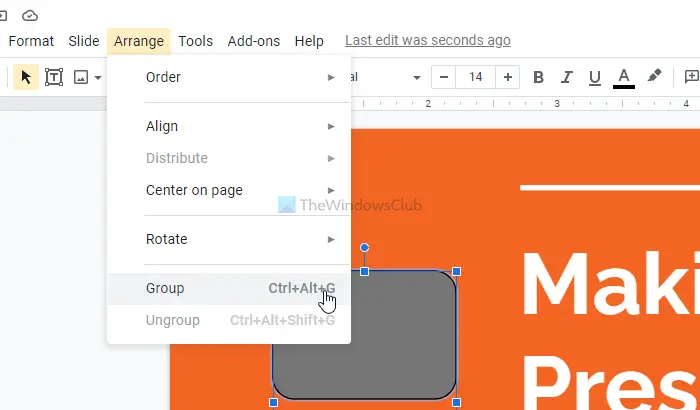
pirātisms uz logiem 10
Viens no labākajiem veidiem, kā bloķēt objektus pakalpojumā Google prezentācijas, ir grupēt tos vienā vienībā. Redziet, grupēšanas funkcija saistīs atlasīto objektu atrašanās vietu, un, kad tie pārvietojas, tie to darīs tā, it kā tie būtu viens vienums.
Tas ļaus lietotājiem saglabāt attālumu starp dažiem objektiem, nofiksējot tos vietā. Tomēr, ja vēlaties, varat pārvietot vienumus kolektīvi.
Šī ziņa jums parādīs kā grupēt vai atgrupēt objektus pakalpojumā Google prezentācijas .
2] Bloķējiet objektus, izmantojot Google prezentācijas funkciju Master Slide
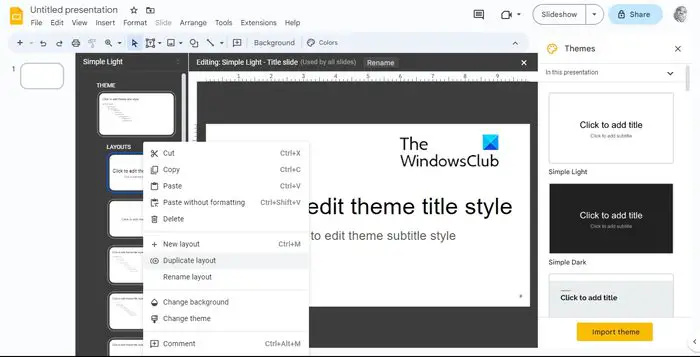
Vēl viens lielisks veids, kā bloķēt objektus pakalpojumā Google prezentācijas, ir izmantot galveno slaidu funkciju. Šis īpašais slaids ir paredzēts, lai kontrolētu visu dokumenta slaidu izkārtojumu un dizainu. Varat pievienot jebkuru attēlu, formu, tekstu vai objektu, lai to viegli bloķētu, izmantojot galveno slaidu.
Ikreiz, kad jūsu galvenajā slaidā tiek parādīti objekti, tie tiks parādīti visos prezentācijas slaidos, vienlaikus saglabājot fiksētu pozīciju.
Lai bloķētu objektus, atveriet Google prezentācijas prezentāciju
- Pārejiet uz Slaids, pēc tam atlasiet Rediģēt motīvu.
- Ar peles labo pogu noklikšķiniet uz izkārtojuma un noteikti izvēlieties Duplicate Layout.
- Tūlīt tiks izveidota izkārtojuma kopija, un jums ir iespēja to pielāgot.
- No turienes ielīmējiet jebkuru objektu, kuru vēlaties bloķēt, dublētajā izkārtojumā.
- Varat pagriezt, formatēt, mainīt izmērus, apgriezt vai pārkārtot objektus pēc vēlēšanās.
- Kad esat pabeidzis, noklikšķiniet uz pogas Iziet, lai pabeigtu uzdevumu.
3] Bloķējiet fotoattēlu, izmantojot to kā fonu pakalpojumā Google prezentācijas
Cilvēkiem, kurus vairāk interesē attēlu bloķēšana, nevis visi objekti, mēs iesakām iemācīties bloķēt fotoattēlus kā fonu.
- Lai to izdarītu, atveriet prezentāciju pakalpojumā Google prezentācijas.
- Dodieties uz Slaids, pēc tam atlasiet Mainīt fonu.
- Lai augšupielādētu attēlu no sava Windows datora, noklikšķiniet uz Izvēlēties attēlu.
- Varat arī augšupielādēt attēlus no Google diska vai tīmekļa.
- Turklāt varat izmantot Google nodrošinātos krājuma attēlus.
- Pēc vēlamā attēla izvēles noklikšķiniet uz Ievietot.
- Noklikšķiniet uz pogas Gatavs, un tas ir viss, jūs tikko bloķējāt attēlu kā fonu.
LASĪT : Labākie Google prezentāciju papildinājumi prezentācijām
Kā bloķēt satura slaidus?
Google prezentācijās ir iespējams bloķēt satura bloku. Atliek tikai nospiest rīkjoslas slēdzeni vai izmantot Windows īsinājumtaustiņu – CTRL+SHIFT+L.
Kā bloķēt Google prezentācijas, lai neviens nevarētu rediģēt?
Atveriet failu pakalpojumā Google prezentācijas un pēc tam noklikšķiniet uz pogas Kopīgot. Tagad augšpusē vēlaties noklikšķināt uz Iestatījumi, pēc tam noņemiet atzīmi Redaktori var mainīt atļaujas un kopīgot.









![VPN ir bloķējis maršrutētājs [Fiksēts]](https://prankmike.com/img/vpn/4F/vpn-is-blocked-by-the-router-fixed-1.png)





